Substance Painterで作成したテクスチャと、Blenderで作成したFBXモデルを、Unreal Engine 5にインポートする方法です。
1.テクスチャとモデルのインポート
ファイルのインポート
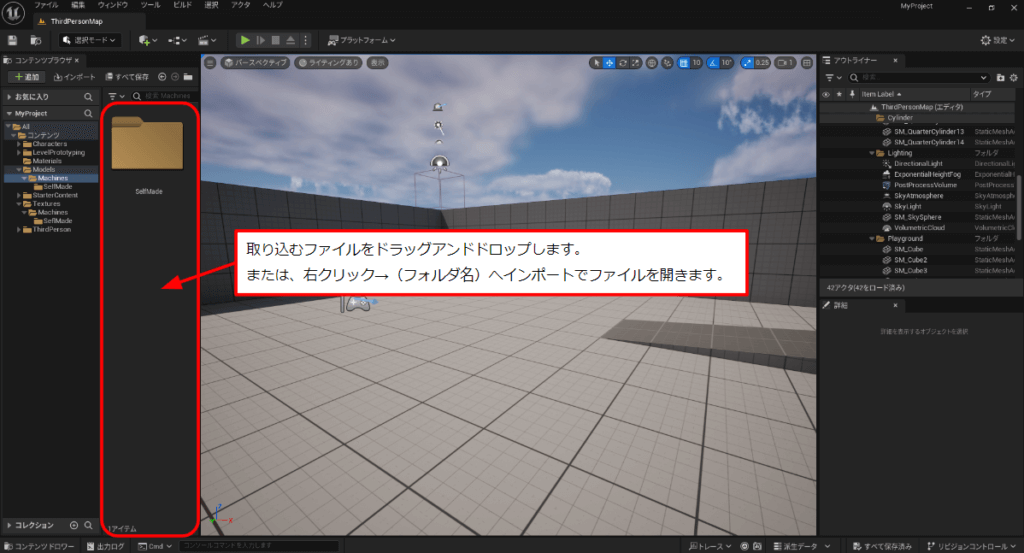
方法1
- 「コンテンツブラウザ」でフォルダを選択
- インポートするファイルをフォルダにドラッグ&ドロップ
方法2
- 「コンテンツブラウザ」でフォルダを選択
- フォルダ内で右クリック
- (フォルダ名)へインポート、でファイルを開く
モデルインポートの設定
テクスチャ無しの状態でモデルを取り込む設定です。
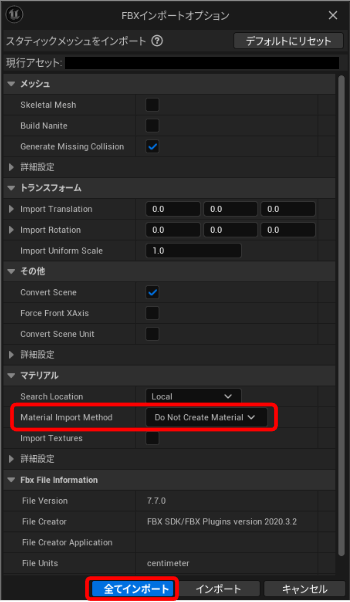
- 「FBXインポートオプション」ウィンドウで、「マテリアル」の「Material Import Method」を「Do Not Create Material」に変更
- 「全てインポート」でFBXモデルをインポート
テクスチャインポートの設定
個々のテクスチャはインポート時の設定はありませんが、UDIMテクスチャを使う場合は、プロジェクト設定が必要になります。
UDIMテクスチャ利用時の設定
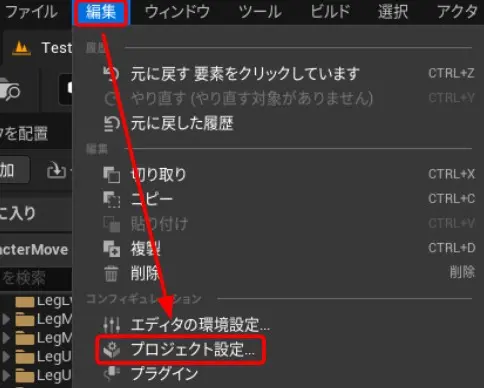
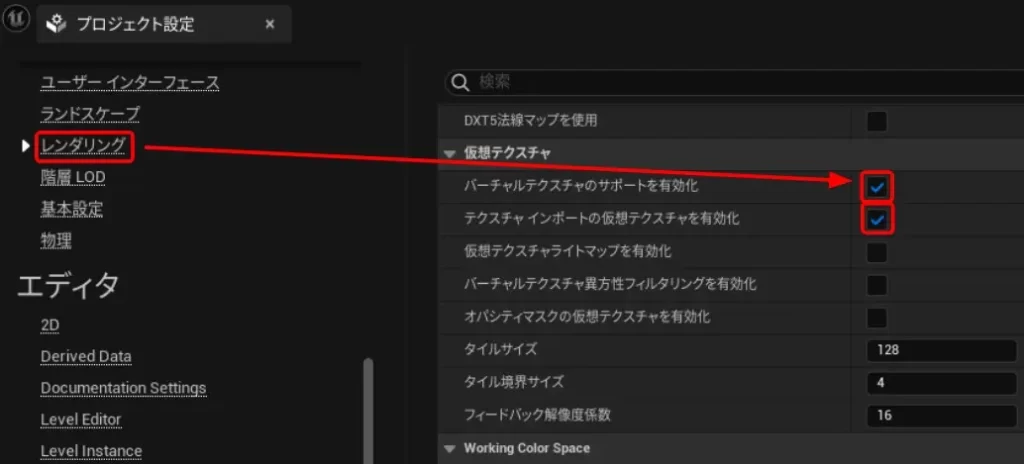
- メニューの「編集」をクリック
- 「プロジェクト設定」を選択
- 「プロジェクト設定」ウィンドウで、レンダリングをクリック
- 「バーチャルテクスチャのサポートを有効化」と「テクスチャインポートの仮想テクスチャを有効化」にチェックを入れる
- 設定変更を反映するために、エディターを再起動
再起動後、UDIMテクスチャをインポートすると、「VT」の表示があるテクスチャファイルになります。
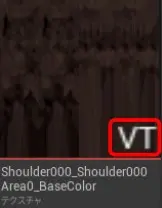
UDIMテクスチャは、連番になっているファイルの1つをインポートすると、他の連番ファイルも自動的にインポートされます。
連番ファイルをまとめてインポートした場合でも、重複ファイルのインポートをスキップした、というエラーメッセージが出ますが、問題なくインポートできます。
エラー事例
FBXファイルにスムージンググループ情報がない
Blenderでエクスポートしたモデルをインポートした際、「このFBXシーンにはスムージンググループ情報がありません。ファイルを~」という警告が出ました。
Blenderのエクスポート時に、ジオメトリ→スムージング、を法線のみ、から、面、に変更すると警告は出ませんでした。Blenderでのエクスポートについては、別の記事を作成する予定です。
ボーンのみのモデルはインポートできない
スケルトンだけインポートされるのかと思いましたが、エラーが出て何もインポートできませんでした。
注意事項
ボーンのないモデルはオブジェクト単位でアセットになる
ボーンがなく、複数オブジェクトを持つモデルは、各オブジェクトがスタティックメッシュアセットとしてインポートされ、複数のアセットになります。
設定で「Skeltel Mesh」にチェックを入れても、スケルタルメッシュアセットにはなりますが、複数のアセットになる点は変わりません。
2.テクスチャの設定
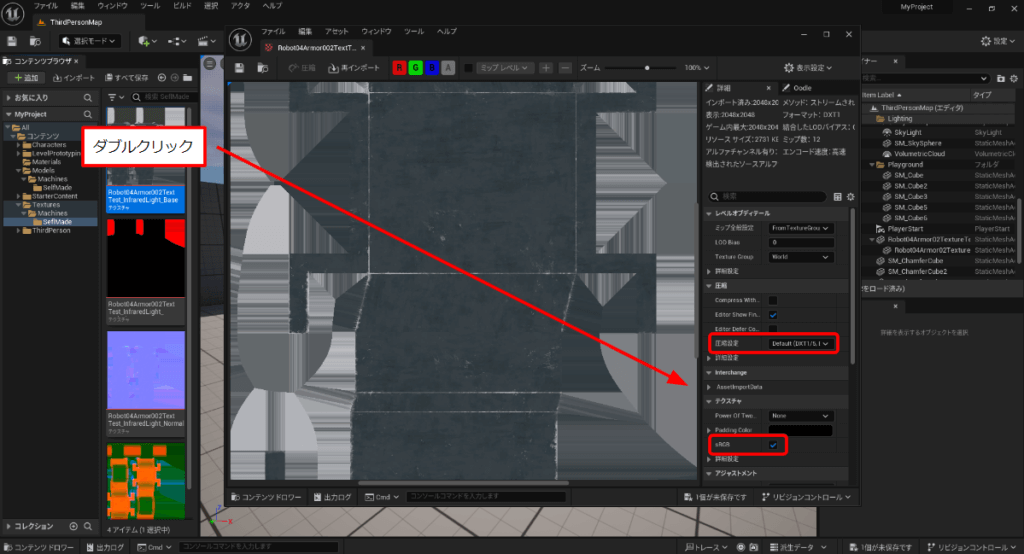
コンテンツブラウザ内の各テクスチャをダブルクリックしてエディタを開き、以下のように設定します。
BaseColorテクスチャ
圧縮設定をDefaultにし、sRGBにチェックを入れます。
Normalテクスチャ
圧縮設定をNormalmapにし、sRGBのチェックを外します。
OcclusionRoughnessMetallicテクスチャ
圧縮設定をDefaultにし、sRGBのチェックを外します。
Emissiveテクスチャ
圧縮設定をDefaultにし、sRGBにチェックを入れます。
テクスチャはSubstance 3D Painterの出力テンプレート、Unreal Engine 4 (Packed)でエクスポートしました。
3.マテリアルの作成
新しくマテリアルを作成し、マテリアルグラフを使ってテクスチャをマテリアルに反映します。
アセットの作成
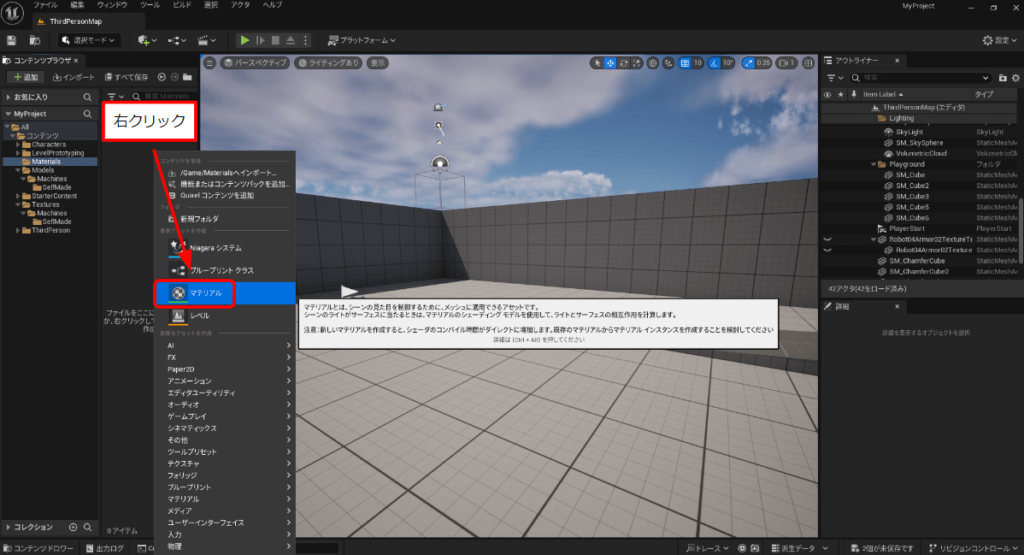
- 「コンテンツブラウザ」でフォルダを選択
- フォルダ内で右クリック
- 「マテリアル」で新規マテリアルを作成
テクスチャの取り込み
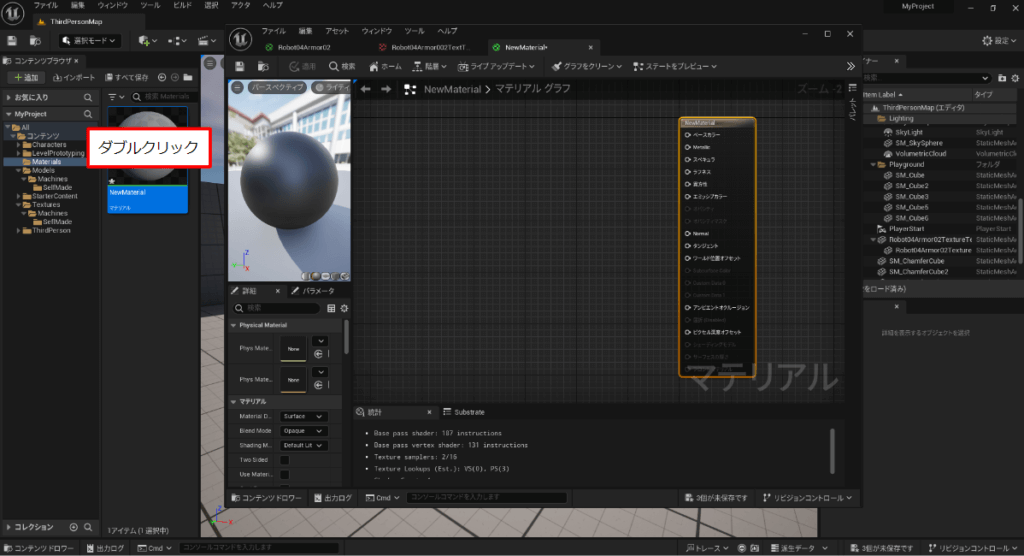
- 作成したマテリアルをダブルクリックしてマテリアルグラフを開く
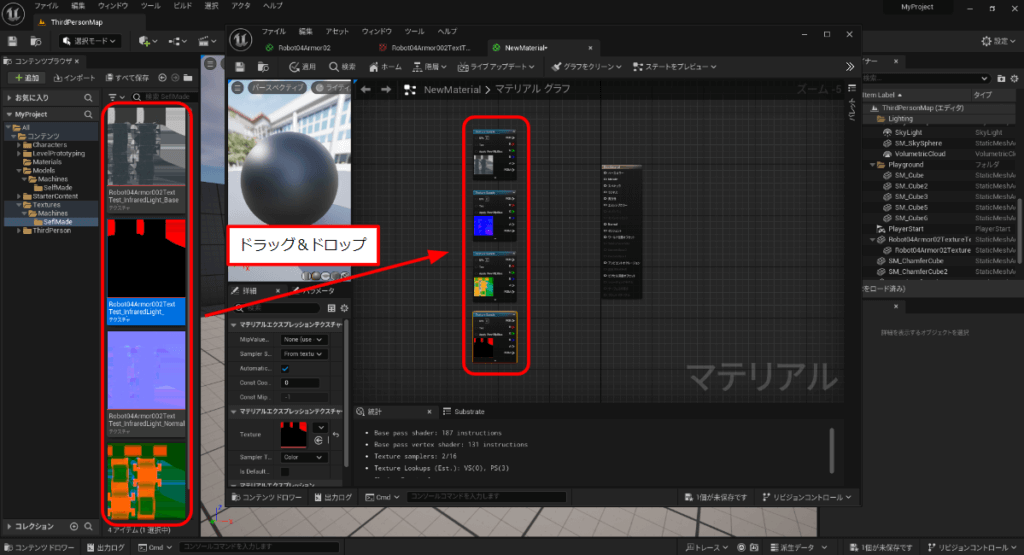
- コンテンツブラウザからマテリアルグラフに、テクスチャファイルをドラッグ&ドロップ
マテリアルグラフの作成
マテリアルグラフを、以下のように設定します。
Base Color/Normalテクスチャノード
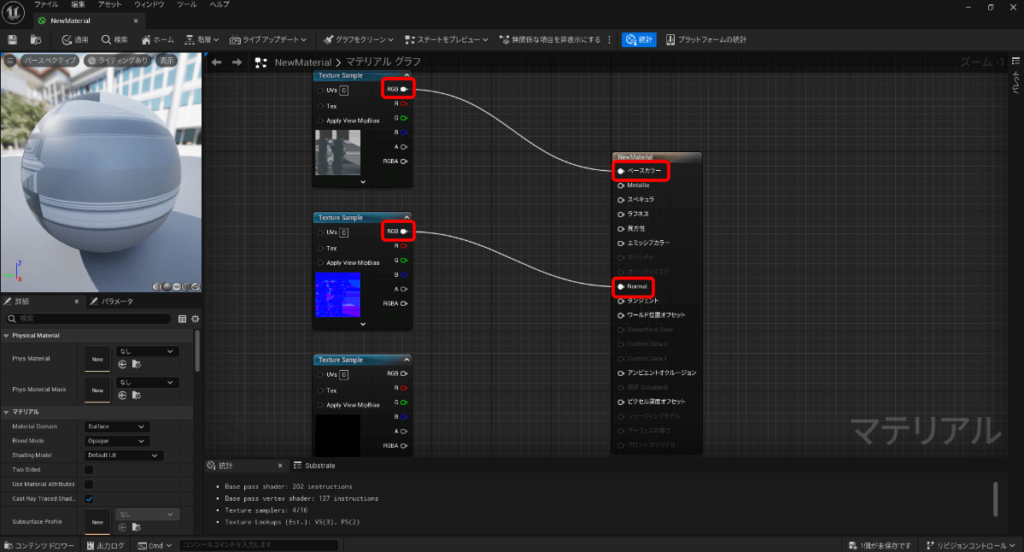
- Base Colorテクスチャノードの「RGB」を「ベースカラー」に繋ぐ
- Normalテクスチャノードの「RGB」を「Normal」に繋ぐ
OcclusionRoughnessMetallicテクスチャノード
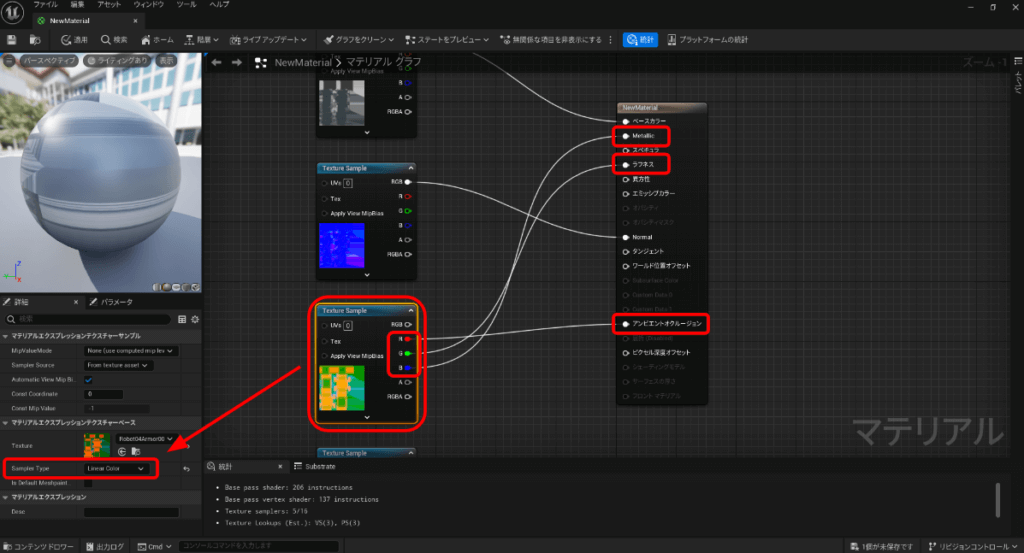
- OcclusionRoughnessMetallicテクスチャノードを選択
- 「詳細」の「マテリアルエクスプレッションテクスチャーベース」で、「Smaple Type」を「Linear Color」(UDIMテクスチャの場合は「Virtual Linear Color」)に変更
- ノードの「R」を「アンビエントオクルージョン」、「G」を「ラフネス」、「B」を「Metallic」に繋ぐ
Emissiveテクスチャノード
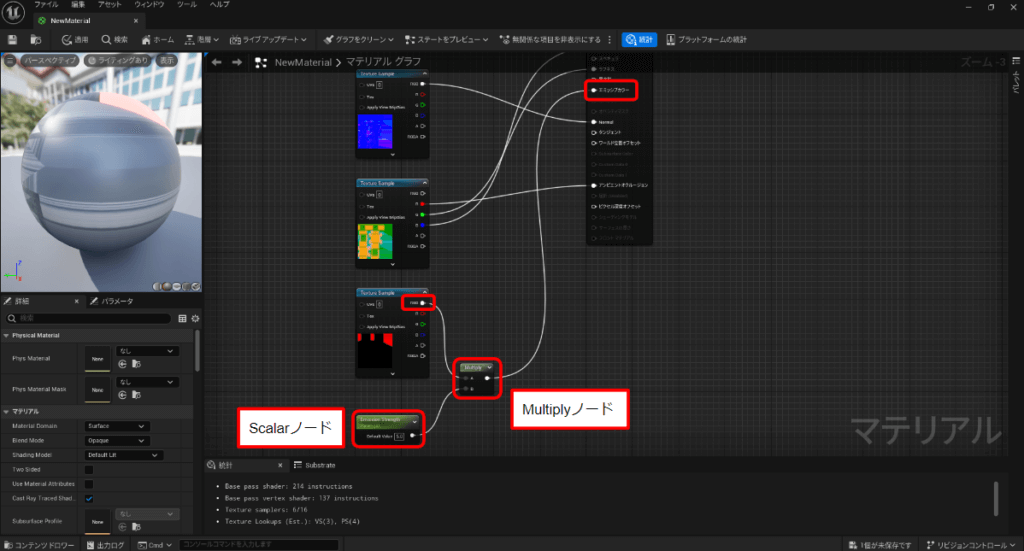
- マテリアルグラフ内で右クリックして、ScalarノードとMultiplyノードを追加
- Scalarノードに、光の強さとなる値を入力
- Emissiveテクスチャノードの「RGB」、ScalarノードをMultiplyノードを繋ぐ
- Multiplyノードとエミッシブカラーを繋ぐ
ここで、マテリアルグラフを保存します。
4.マテリアルの適用
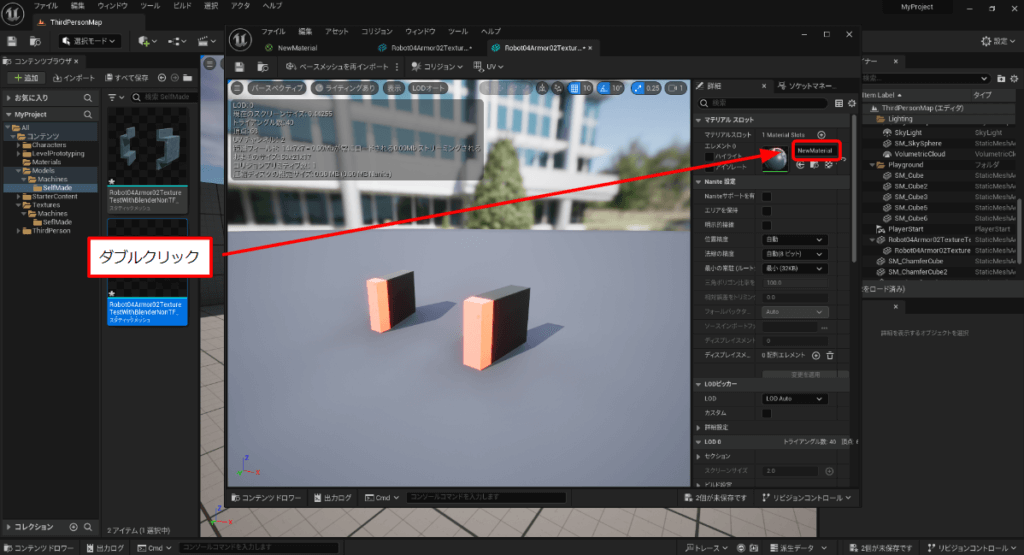
- 「コンテンツブラウザ」のモデルをダブルクリックして、エディタを開く
- 「詳細」の「マテリアルスロット」でテクスチャを適用したマテリアルを選択
以上で、テクスチャとモデルをインポートして、モデルにテクスチャを反映できました。

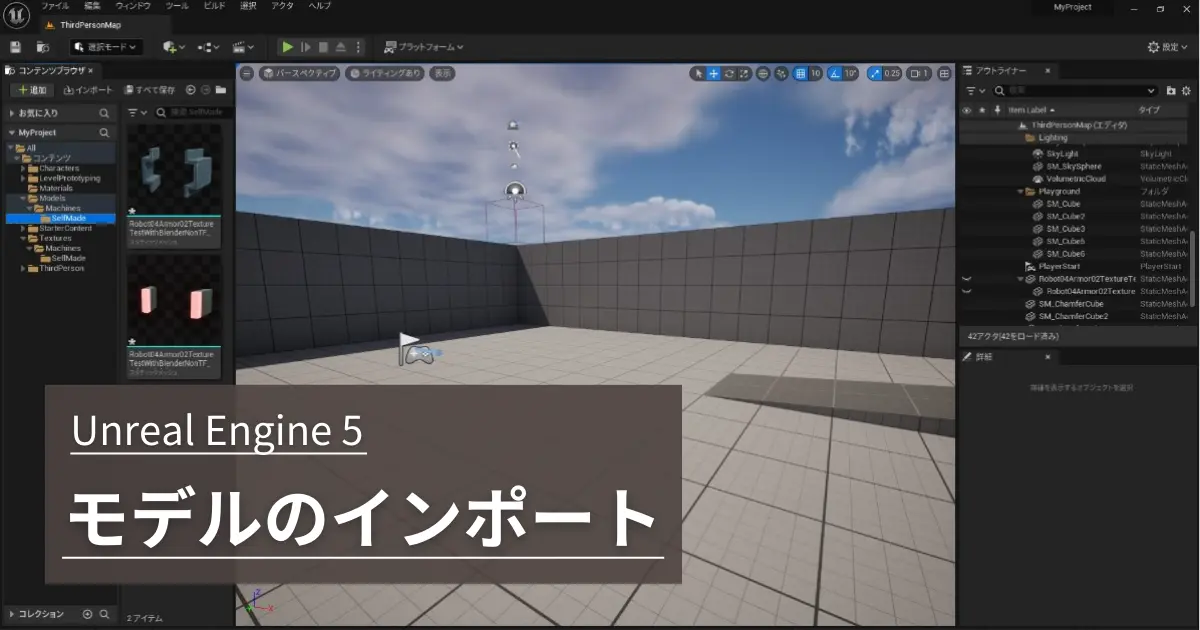
コメント